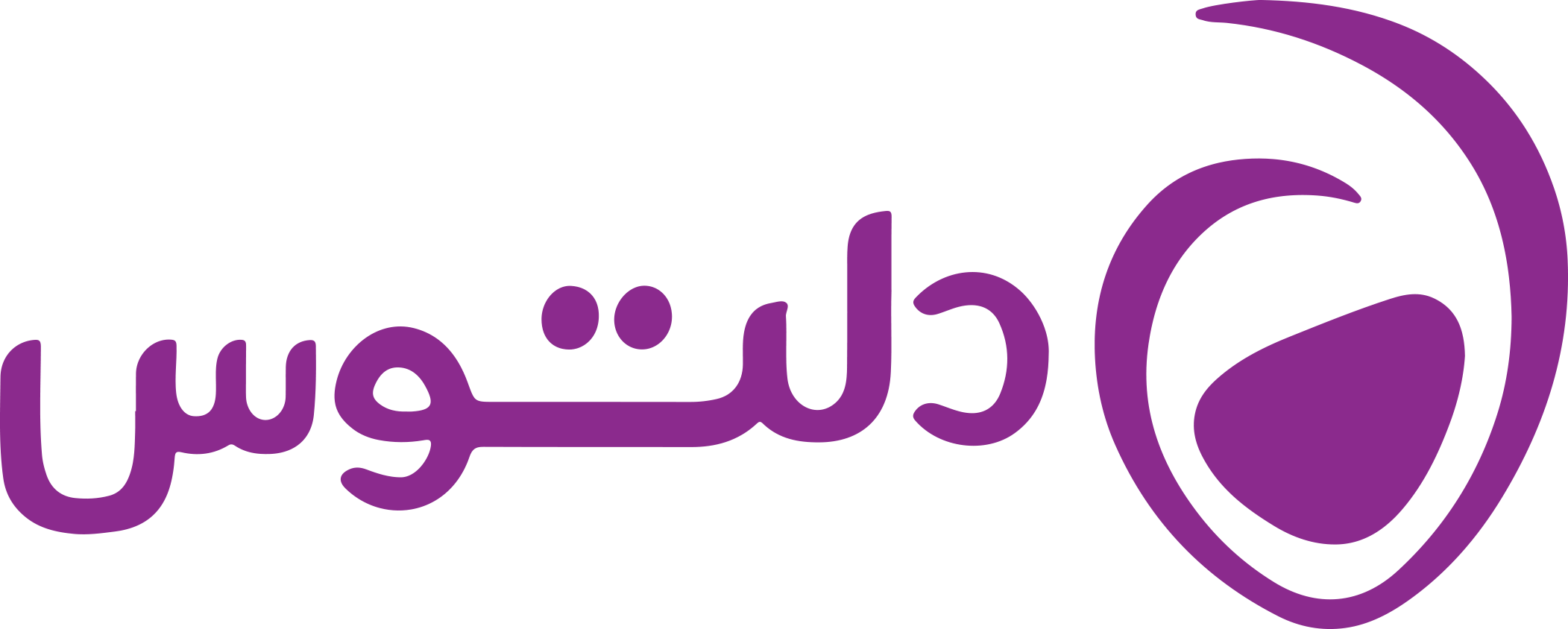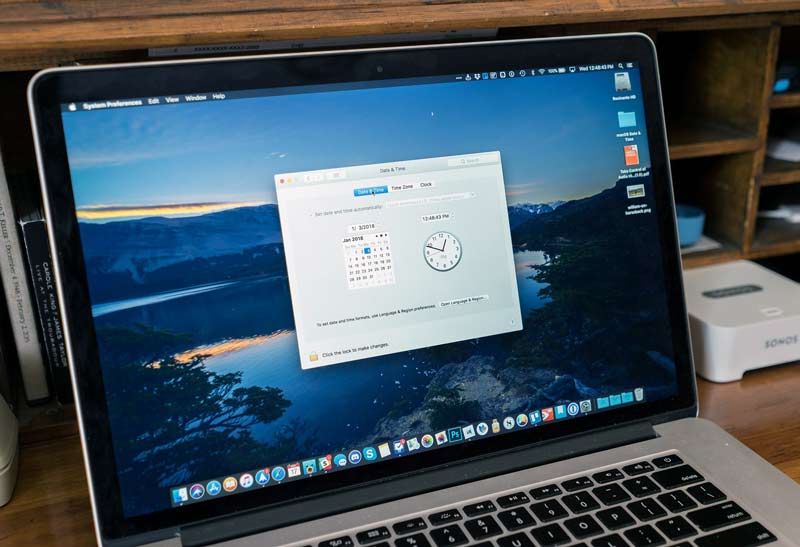فهرست مطالب
رفع مشکل به هم ریختن ساعت و تاریخ لپ تاپ
یکی از مشکلاتی که در هنگام روشن کردن لپ تاپ با آن روبهرو میشویم به هم ریختن ساعت و تاریخ لپ تاپ است.

ممکن است هر بار مجبور شویم که دوباره آن را تنظیم کنیم. به هم ریختن ساعت و تاریخ در کامپیوتر و لپ تاپ دلایل زیادی ممکن است داشته باشد.
از خراب شدن باتری تا تنظیم نبودن منطقه زمانی میتواند باعث به هم ریختن ساعت لپ تاپ شود.
در ادامه این مقاله به بررسی این دلایل و رفع مشکل به هم ریختن ساعت و تاریخ سیستم ها میپردازیم.
تنظیم نادرست منطقه زمانی
یکی از دلایل اصلی به هم ریختن ساعت و تاریخ لپ تاپ تنظیم نبودن منطقه زمانی است.
وقتی لپ تاپ را خاموش میکنید تنظیمات زمانی بههمریخته و ویندوز روی ساعت اشتباه قرار میگیرد.
حتی اگر منطقه زمانی را به شکل دستی و درست تنظیم کنید باز هم در هنگام روشن کردن ویندوز تنظیم زمان را از دست میدهد.
اگر ساعت اشتباه است اما دقیقه را درست نشان میدهد بهاحتمالزیاد به منطقه زمانی مربوط است.
برای تنظیم ساعت در گوشه سمت راست در ویندوز ۱۰ روی گزینه system tray کلیک کرده و ساعت را انتخاب کنید.
همچنین میتوانید در بخش تنظیمات (setting) به تنظیم تاریخ و زمان (Adjust date/time) بروید.
تنظیمات منطقه زمانی را بررسی کنید. اگر منطقه بهدرستی انتخابنشده بود از کادر کشویی منطقه خود را پیداکرده و انتخاب کنید.

Adjust for sunlight time و set time این امکان را به شما میدهند که ساعت و تاریخ شما مدام بهروزرسانی شده و تنظیمات خود را از دست ندهند.
گزینه sync now یا همگامسازی نیز این امکان را میدهد که ساعت و تاریخ ویندوز مطابق با سرور تنظیم شوند.
بیشتر بخوانید: سرویس دوره ای لپ تاپ
همگام نبودن ساعت ویندوز با سرور
یکی از دلایل به هم ریختن ساعت و تاریخ لپ تاپ همگام نبودن لپ تاپ با سرور معتبر است.
برای انجام این کار در ویندوز ۱۰ به قسمت Settings > Time & Language > Region رفته و از گزینه سمت راست Additional date, time & regional settings را انتخاب کنید.
در این بخش روی تب Date and time تنظیم ساعت و تاریخ کلیک کنید.
در ویندوز ۱۱ روی گزینه additional clocks کلیک کنید تا وارد این منو شوید.
در این قسمت در بخش internet time روی گزینه change setting کلیک کنید.
در اینجا لیستی از سرورها به شما نشان داده میشود. ابتدا گزینه time.nist.gov را بهجای time.windows.com فعال کنید و سپس update now را بزنید.
ویندوز به سرور متصل شده و ساعت تنظیم میشود. در آخر ok را کلیک کنید تا تنظیمات انجامشده ذخیره شود.
ضعیف شدن باتری لپ تاپ و به هم ریختن ساعت

یک باتری کوچک به قدرت ۳ وات در لپ تاپ وجود دارد که وظیفه اصلی آن تنظیمات ساعت و بایوس است.
اگر این باتری ضعیف شود باعث میشود تنظیمات ساعت و تاریخ لپ تاپ به هم بریزد.
این باتری کوچک نقش مهمی در بهرهوری و عملکرد درست لپ تاپ شما دارد.
در مواقعی که باتری سیستم ضعیف شده باشد، سیستم با پیغام F1 بالا آمده و تنظیمات ساعت و تاریخ لپ تاپ به هم میریزد.
برای برطرف کردن این مشکل کافی است باتری سیستم یا لپ تاپ خود را تعویض کنید.
میتوانید برای تعویض باتری و تعمیرات لپ تاپ به دلتوس مراجعه فرمایید.
به هم ریختن ساعت لپ تاپ به دلیل تنظیم نبودن بایوس
اگر سیستم شما امکان تنظیم ساعت و تاریخ ندارد میتوانید از طریق بایوس آن را تنظیم کنید.
برای این کار ابتدا باید بایوس را فعال کنید. دکمه delete را به همراه F1 یا F2 نگهدارید تا بایوس باز شود.
صفحه تنظیمات بایوس یک صفحه آبی است و گزینه مربوط به تاریخ و ساعت Standard CMOS Features نام دارد.
در این بخش میتوانید ساعت و تاریخ سیستم خود را تنظیم کنید.
برنامههایی که ساعت و تاریخ را به هم میریزند
برخی از برنامهها ممکن است باعث به هم ریختن ساعت و تاریخ لپ تاپ شما بشوند.
اغلب این برنامهها را از روی تجربه خودمان یا کاربران دیگر شناسایی میکنیم. یکی از این برنامهها Adobe reader است.
این برنامه مفید و کاربردی در برخی از موارد باعث به همریختن ساعت و تاریخ میشود.
برای برطرف کردن این مشکل ابتدا برنامه را از روی سیستم خود پاک کنید.
به قسمت تنظیم ساعت و تاریخ از بخش تنظیمات بروید و ساعت را تنظیم کنید.
بعد از این کار برنامه را دوباره نصبکرده و سیستم را ریست کنید.
به هم ریختن ساعت و تاریخ لپ تاپ با بدافزارها
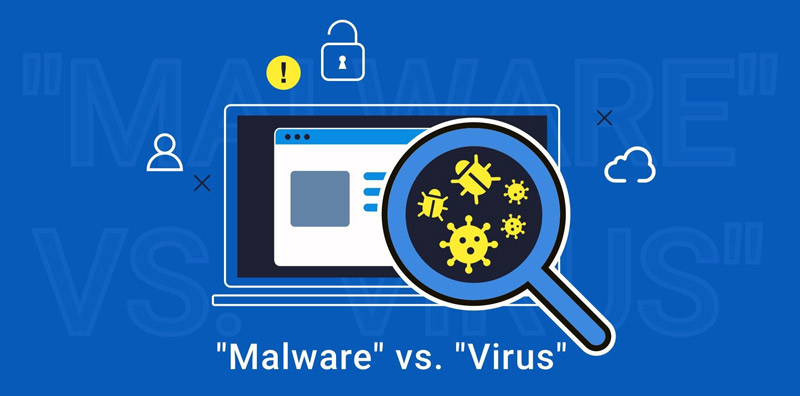
یکی دیگر از دلایل به هم ریختن ساعت و تاریخ سیستم ها بدافزارها هستند.
اگر هیچکدام از مراحل گفتهشده برای شما کارساز نبود باید به دنبال بدافزارها روی سیستم خود باشید.
برای این کار ابتدا باید این بدافزارها را شناسایی کنید. مطمئن شوید که آنتی ویروس شما فعال بوده و بهروزرسانی شده است.
برای شناسایی بدافزارها در حالت safe mode بوت کنید و آنتیویروس را فعال کنید.
راهاندازی سیستم در حالت ایمن بسیار مهم است زیرا بدافزارها در هنگام بالا آمدن سیستم فعال نشده و شناسایی نمیشوند.
این کار باعث عدم شناسایی بدافزارها میشود.
اگر از ویندوز ۱۰ یا ۱۱ استفاده میکنید و اسکن برنامه نیز به شما کمکی نکرد میتوانید سیستم را ریستارت یا ریفرش کنید.
بیشتر بخوانید: آموزش ساخت جیمیل
سخن پایانی
به هم ریختن ساعت و تاریخ لپ تاپ شاید در نگاه اول مشکل کوچکی به نظر برسد اما همین مشکل کوچک میتواند دلیلی بر مشکلات جدی سیستم شما باشد.
بهعنوانمثال اگر علت اشتباه بودن تاریخ و ساعت خرابی باتری بایوس باشد رایانه شما در هنگام راهاندازی تمام اطلاعات خود را فراموش میکند؛ بنابراین هر بار که بوت میشود باید همه سختافزار را دوباره شناسایی کند.
ویروس ها نیز میتوانند به سیستم شما آسیب جدی وارد کنند و تنظیم نبودن تاریخ نشانه وجود آنهاست.
تنظیم نبودن ساعت و تاریخ همه اطلاعات و ایمیلهای شما را به هم میریزد؛ بنابراین هرگونه اشکال در تاریخ و ساعت سیستم خود را جدی گرفته و هر چه سریعتر آن را برطرف کنید.
سؤالات متداول
- به هم ریختن ساعت و تاریخ لپ تاپ به چه دلایلی اتفاق میافتد؟
ساعت و تاریخ لپ تاپ اغلب به دلیل تنظیم نبودن منطقه زمانی به هم میریزد.
- آیا اشکالات سختافزاری هم میتواند ساعت و تاریخ را خراب کند؟
بله خراب شدن باتری بایوس میتواند باعث به هم خوردن ساعت و تاریخ لپ تاپ شود.